Hoy vamos a aprender este Efecto Retro con Photoshop. Un efecto muy original a la hora de darle vida a tus fotos personales ;)
Original:

Retro:

Bueno, pues empecemos con el Tutorial Retro
Pasos a seguir:
Paso 1: Preparando la imagen
Tenemos la foto original, en la que de momento no vamos a hacer nada, creamos una capa nueva encima, y con el bote de pintura (ayudandonos con la herramienta selección) pintamos media roja y media verde (también pueden ser otros colores)
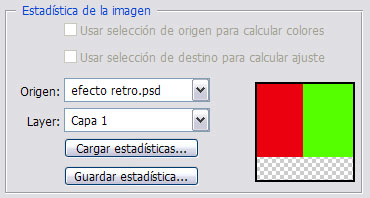 Paso 2: ajuste “igualar color”
Paso 2: ajuste “igualar color”Ahora, con la capa roja y verde oculta, seleccionamos la capa donde está la foto, y aplicamos
Imagen > Ajustes > Igualar color
Es importante marcar el ORIGEN, tiene que ser el nombre del archivo que estamos tratando (la foto).
También hay que señalar la capa (la pestaña debajo del origen), ésta tiene que ser la roja y verde que tenemos oculta.
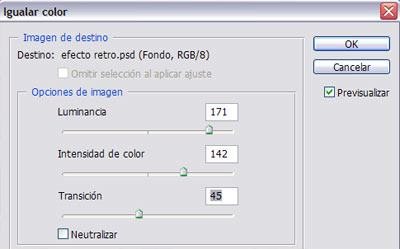 Paso 3: Ajustar los valores
Paso 3: Ajustar los valoresCada foto es distinta, yo en ésta he puesto, Luminancia 171, intensidad del color 142, Transición 45.
Es opcional, pero para rematar, podemos añadir un poco de ruido a la imagen:
Filtro > Ruido > Añadir ruido
Y para terminar, un par de variantes del tutorial, con la misma foto, pero habiendo elegido otros colores distintos a rojo y verde en el paso 1

(Con colores amarillo y morado)

(Con colores Naranja y Cyan)
Como dibujar
Tutoriales Photoshop

No hay comentarios:
Publicar un comentario